آموزش فیلم گرفتن از صفحه آیفون؛ چگونه از صفحه آیفون فیلم بگیریم؟ ؛ ضبط صفحه نمایش آیفون برای ضبط اشکالات ، گیم پلی و فیلم های YouTube برای به اشتراک گذاشتن یا تماشای مجدد در زمانی دیگر ایده آل است. شاید آیفون شما مشکلی داشته باشد و کاری غیر طبیعی انجام دهد و شما بخواهید از آن ویدیویی بگیرید تا به یک متخصص فناوری نشان داده شود. شاید شما در حال بازی کردن هستید و می خواهید عملکرد خود را با دوستان خود به اشتراک بگذارید.
دفعه بعدی که مادرتان از شماخواست تا نحوه ارسال ویدیو در اینستاگرام را به او یاد بدهید ، میتوانید از صفحه نمایش آیفونتان فیلم بگیرید و برای او ارسال کنید تا اگر دوباره آن را فراموش کرد ، به ویدیو مراجعه کند. همچنین می توانید برای کمک به مشتری که برای یک سوال نرم افزاری با تیم پشتیبانی شما تماس گرفته است و موارد دیگر از ضبط صفحه استفاده کنید.
آموزش فیلم گرفتن از صفحه آیفون؛ چگونه از صفحه آیفون فیلم بگیریم؟
مرحله 1 : ضبط صفحه ( Screen Recording ) را در دستگاه iOS خود فعال کنید.
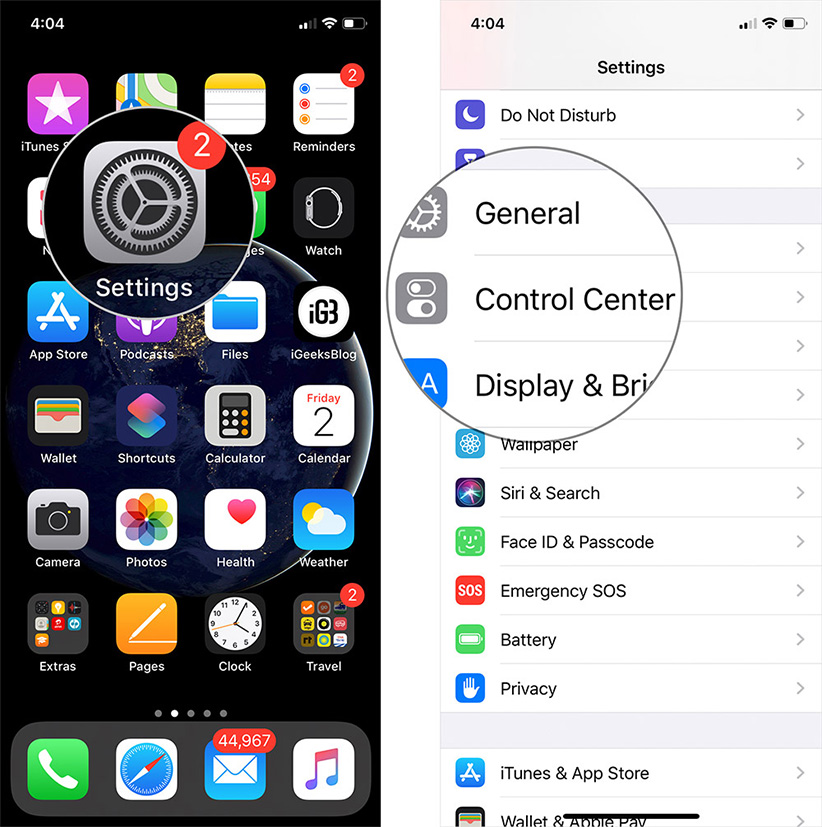
- ضبط را با باز کردن تنظیمات ( Settings ) در تلفن خود شروع کنید.
- مرکز کنترل ( Control Center ) > شخصی سازی کنترل ها ( Customize Controls ) را انتخاب کنید.
- به پایین بروید و روی علامت به علاوه در کنار ضبط صفحه ( Screen Recording ) کلیک کنید.
مرحله 2 : ضبط صفحه نمایش ( Screen Recording ) خود را تنظیم کنید
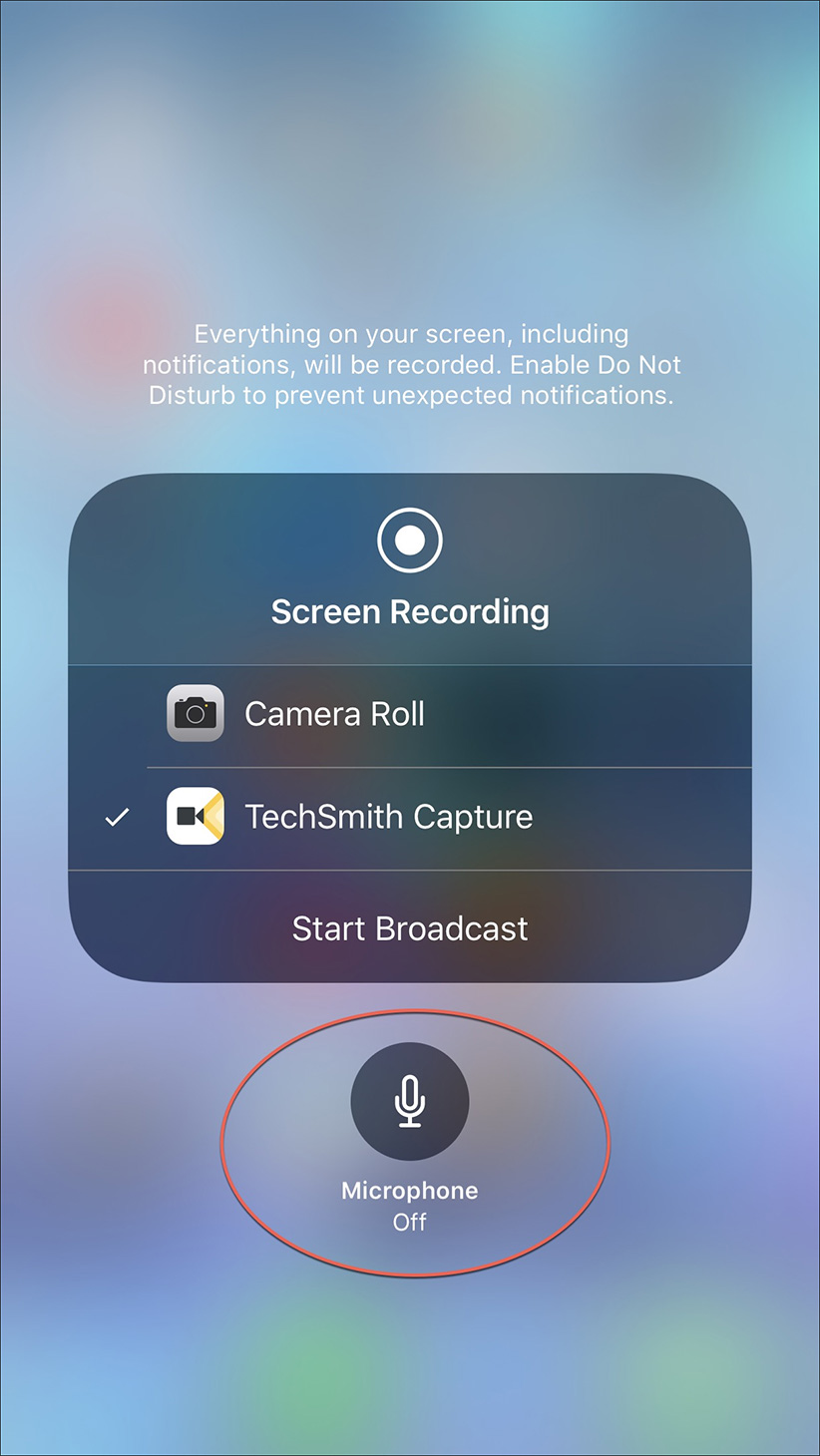
- پایین صفحه را بکشید و دکمه ضبط صفحه ( Screen Recording ) را فشار دهید.
- سپس TechSmith Capture را انتخاب کنید.
- اگر می خواهید صدا را ضبط کنید ، روی دکمه میکروفون صوتی ( Microphone Audio ) ضربه بزنید.
مرحله 3 : آموزش فیلم گرفتن از صفحه آیفون: صفحه خود را ضبط کنید
- وقتی آماده شروع ضبط هستید ، روی پخش Broadcast ضربه بزنید. مرکز کنترل ( Control Center ) را ببندید و روندی را که می خواهید ضبط کنید طی کنید.
- هنگامی که می خواهید ضبط را متوقف کنید ، از پایین صفحه بکشید و روی دکمه ضبط صفحه ( Screen Recording ) ضربه بزنید ، یا روی نوار وضعیت قرمز در بالای صفحه ضربه بزنید تا فوراً ضبط متوقف شود. در آخر ، ضبط شما ذخیره شده و آماده اشتراک گذاری است.
بیشتر بخوانید :
ایردراپ انتقال فایل بین دستگاه های اپل
کاهش مصرف بسته ی اینترنت موبایل آیفون در 5 مرحله








نظرات کاربران